Le panneau de commande intelligent dispose d'un navigateur Web qui vous permet de visualiser des pages Internet.
Vous devez d'abord configurer les paramètres réseau dans [Fonctions Écran]. Pour plus d'informations sur les paramètres, voir Sans fil & réseaux.
Pour ouvrir le navigateur Web, appuyez sur [Navigateur Web] ![]() sur l'écran d'accueil 3.
sur l'écran d'accueil 3.
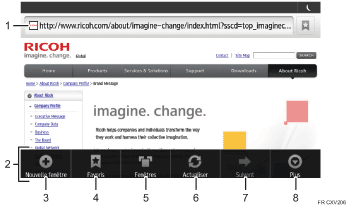
Barre d'URL
Appuyez sur cette barre pour saisir un URL d'une page Web.
Menu
Appuyez sur la touche [Menu] pour ouvrir ce menu.
[Nouvelle fenêtre]
Appuyez pour ouvrir une nouvelle fenêtre.
[Favoris]
Appuyez pour afficher la liste des signets.
[Fenêtres]
Appuyez pour basculer d'écran.
[Actualiser]/[Arrêter]
Appuyez pour actualiser une page Web.
Pendant l'actualisation d'une page Web, [Arrêter] s'affiche.
[Suivant]
Appuyez pour revenir à la page Web précédente après avoir appuyé sur la touche [Retour].
[Plus]
Appuyez sur cette touche pour afficher les éléments suivants :
[Ajouter un signet]
Appuyez pour ajouter la page Web actuellement affichée aux favoris.
[Rechercher sur la page]
Appuyez pour taper un mot et le rechercher sur la page Web actuellement affichée.
[Sélectionner un texte]
Appuyez pour copier des textes à partir d'une page Web.
[Informations sur la page]
Appuyez pour afficher l'URL ou le certificat du serveur de la page Web à laquelle vous accédez.
[Téléchargements]
Appuyez pour afficher l'historique des téléchargements. Pour plus d'informations sur le téléchargement d'images, voir Téléchargement d'images à partir d'une page Web (Lors de l'utilisation d'un panneau de commande intelligent).
[Imprimer]
Appuyez pour définir les conditions d'impression telles que le format du papier et l'impression recto-verso. Pour de plus amples informations, voir Impression d'une page Web (Lors de l'utilisation d'un panneau de commande intelligent).
[Paramètres]
Appuyez pour définir les paramètres de sécurité. Pour de plus amples informations, voir Paramètres du navigateur (lors de l’utilisation du panneau de commande intelligent).
![]()
Pour consulter les précautions sur l'accès des serveurs externes à l'aide du Navigateur Web, voir Vérification de la sécurité de la fonction Navigateur.
Pour effectuer un zoom avant de l'écran, placez votre pouce et votre index sur l'écran, puis écartez les doigts (« relâchez » l'écran). Pour effectuer un zoom arrière de l'écran, ressérez les doigts (« pincez » l'écran).
